Eliminar el contenido de los perfiles de usuario locales en Windows 10 y Windows 11 es realmente sencillo. Simplemente, tenemos que ir a la aplicación de Configuración y eliminar los demás usuarios que estén configurados en el dispositivo.
Sin embargo, en entornos empresariales, esta tarea es algo más complicada. Por defecto, cualquier usuario del dominio puede iniciar sesión sobre cualquier ordenador. En algunos entornos, esto significa que un mismo equipo puede terminar acumulando información de varias personas. ¿Cuál es la solución? Borrar la carpeta del usuario, ¿verdad? ¡Error!
Estos son los pasos para eliminar los perfiles de usuario correctamente en Windows 10 y Windows 11
Si eliminamos la carpeta del usuario, podemos encontrarnos con errores durante el proceso debido a los permisos de seguridad que Windows 10 y Windows 11 establecen sobre estas carpetas. Además, dejaremos una gran cantidad de basura en el registro del sistema operativo, por lo que Windows seguirá pensando que ese perfil realmente sigue ahí.
Eliminar los perfiles de usuarios del dominio, aunque no es tan obvio, es realmente sencillo y tan solo nos llevará unos pocos pasos:
- Pulsamos Windows + R para abrir el cuadro Ejecutar.
- Escribimos SystemPropertiesAdvanced y pulsamos Aceptar.

- En el apartado de Perfiles de usuario, pulsamos en Configuración.

- Ahora, pulsamos sobre el perfil de usuario en cuestión y hacemos clic en Eliminar.

En este caso, el botón «Eliminar» aparece bloqueado porque únicamente contamos con el usuario actual
Dependiendo de las características del ordenador y de la cantidad de datos del usuario, este proceso puede tomar varios minutos. Esto, también, nos servirá para liberar espacio en los dispositivos con Windows 10 y Windows 11 al evitar mantener información residual de usuarios que quizá, ni siquiera, sigan en la empresa.
Si en el último paso, en lugar de ver los nombres de los usuarios, apareciesen los SID (el número de identificador del usuario), significaría que los usuarios se eliminaron del dominio. Por lo tanto, podríamos eliminar estos perfiles sin problema.


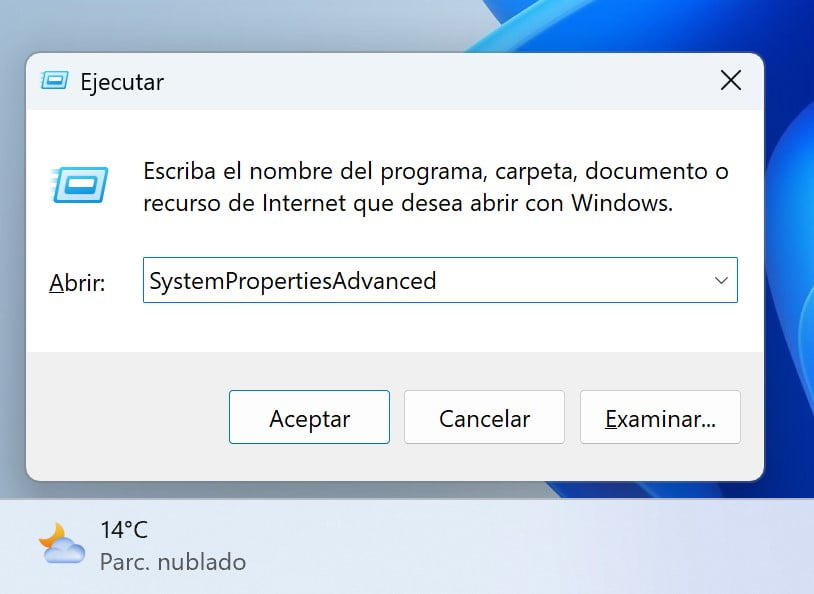
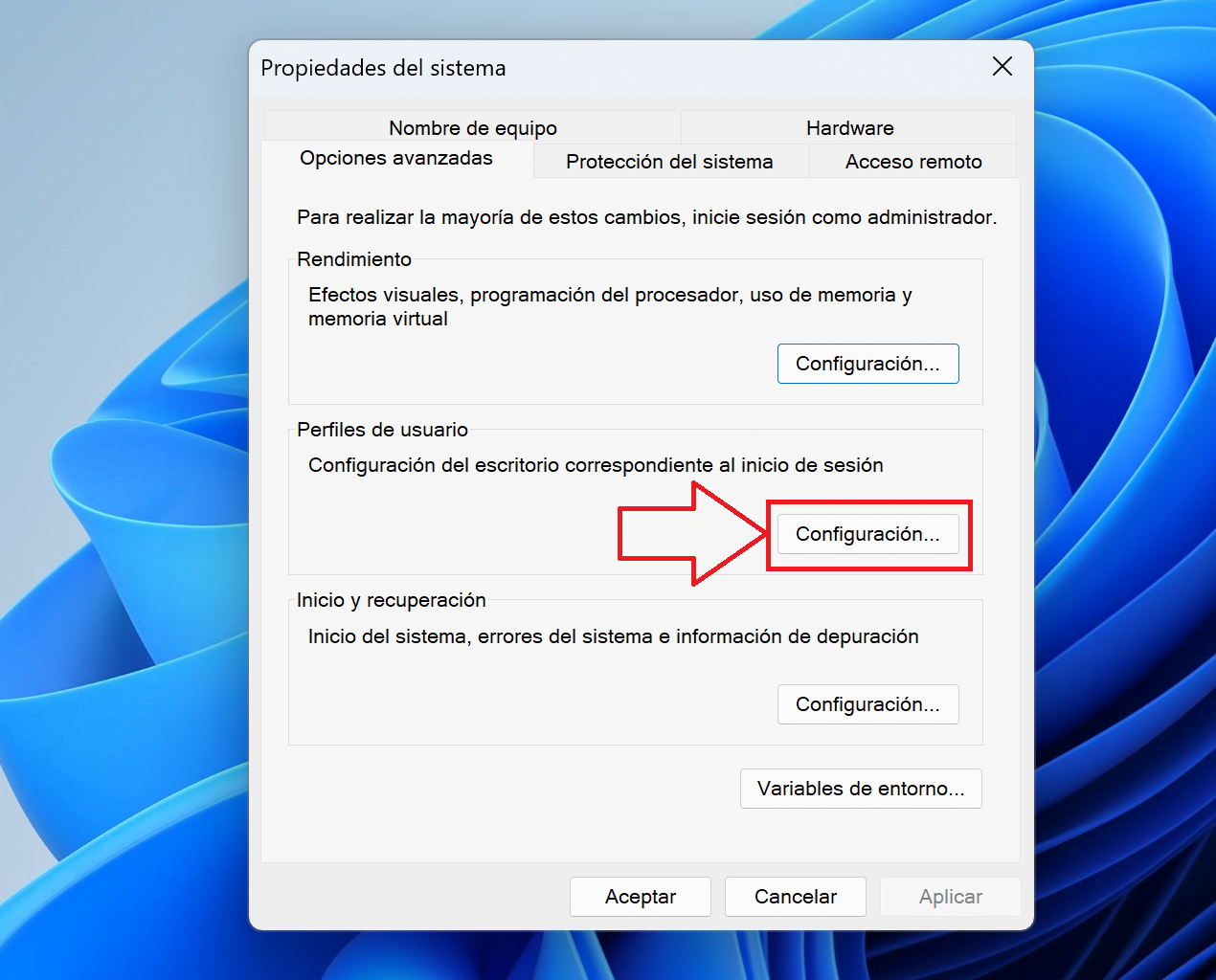
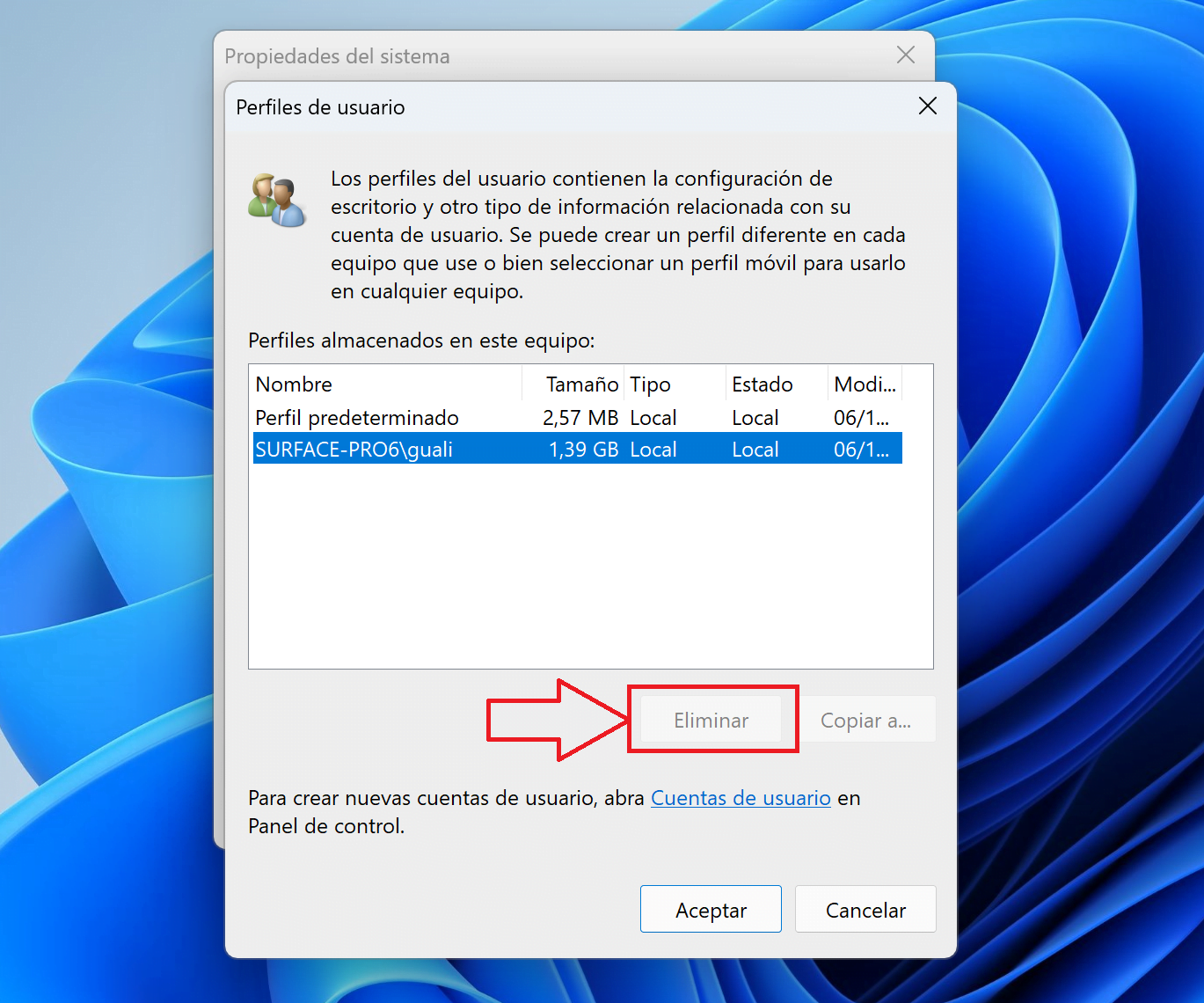
!Excelente guía, en unos minutos problema solucionado!